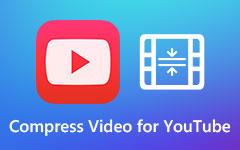Ξετυλίγοντας γιατί δεν παίζονται τα βίντεο YouTube και οι καλύτερες λύσεις
Το YouTube είναι το ιδανικό μας για διασκεδαστικά βίντεο με γάτες και χρήσιμους οδηγούς, αλλά μερικές φορές τα πράγματα χρειάζονται επιδιόρθωση. Δυσκολευτήκατε ποτέ να κάνετε αναπαραγωγή ενός βίντεο; Δεν είσαι μόνος! Αυτός ο οδηγός θα σας βοηθήσει να προσδιορίσετε γιατί τα βίντεο YouTube ενδέχεται να λειτουργήσουν και θα σας δώσει απλά βήματα για να διορθώσετε το πρόβλημα. Είτε είστε τακτικός θεατής είτε κάποιος που μοιράζεται βίντεο, η γνώση του πώς να αντιμετωπίσετε αυτό το πρόβλημα μπορεί να διατηρήσει την εμπειρία σας στο YouTube χωρίς απογοήτευση. Ας μεταβούμε στο γιατί τα βίντεο δεν παίζονται στο YouTube και πώς να διασφαλίσετε ότι θα απολαύσετε όλη τη διασκέδαση.
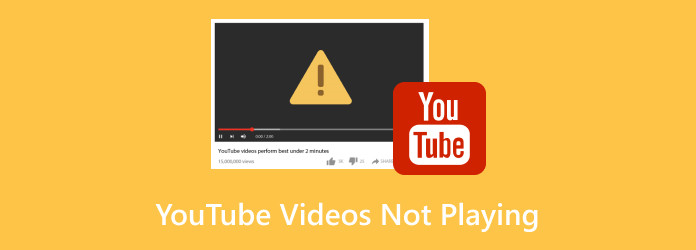
- Μέρος 1. Γιατί δεν αναπαράγονται τα βίντεο YouTube - Διάγνωση του προβλήματος
- Μέρος 2. Τι πρέπει να κάνετε όταν ένα βίντεο δεν παίζει στο YouTube - 7 πράγματα για να διορθώσετε το πρόβλημα
- Μέρος 3. Εάν το βίντεο YouTube εξακολουθεί να μην αναπαράγεται - Το καλύτερο λογισμικό επισκευής βίντεο
- Μέρος 4. Συχνές ερωτήσεις σχετικά με τα βίντεο YouTube που δεν παίζονται
Μέρος 1. Γιατί δεν αναπαράγονται τα βίντεο YouTube - Διάγνωση του προβλήματος
Έχετε κάνει ποτέ ανυπόμονα κλικ σε ένα βίντεο YouTube για να σας υποδεχτεί ο ατελείωτα απογοητευτικός κύκλος φόρτωσης; Ας βουτήξουμε βαθύτερα στο γιατί δεν αναπαράγονται τα βίντεο του YouTube.
1. Προβλήματα σύνδεσης στο Διαδίκτυο:
Η ασταθής σύνδεση στο διαδίκτυο είναι ο κύριος ένοχος για προβλήματα αναπαραγωγής βίντεο. Εάν το διαδίκτυο είναι αργό ή αντιμετωπίζει περιοδικές διακοπές, η απρόσκοπτη ροή του αγαπημένου σας περιεχομένου γίνεται πρόκληση. Φανταστείτε το εξής: είστε έτοιμοι για ένα συναρπαστικό βίντεο, αλλά το σύμβολο προσωρινής αποθήκευσης συνεχίζει να περιστρέφεται. Είναι σαν να προσπαθείς να απολαύσεις μια ταινία με συχνές διακοπές. υπάρχουν καλύτερες εμπειρίες.
2. Απαρχαιωμένο πρόγραμμα περιήγησης ή εφαρμογή:
Μερικές φορές, τα εργαλεία που χρησιμοποιούμε για πρόσβαση στο YouTube χρειάζονται λίγο TLC με τη μορφή ενημερώσεων. Ένα παλιό πρόγραμμα περιήγησης ή μια εφαρμογή YouTube μπορεί να χρειάζεται βοήθεια για να αντιμετωπίσει τις πιο πρόσφατες εξελίξεις της τεχνολογίας αναπαραγωγής βίντεο. Φανταστείτε να έχετε το νεότερο αριστούργημα βίντεο στα χέρια σας, αλλά το πρόγραμμα περιήγησής σας έχει κολλήσει στο παρελθόν, προκαλώντας προβλήματα αναπαραγωγής. Η διατήρηση των εργαλείων σας ενημερωμένα διασφαλίζει ότι μπορούν να ανταπεξέλθουν στις απαιτήσεις του σύγχρονου περιεχομένου βίντεο.
3. Επεκτάσεις και πρόσθετα προγράμματος περιήγησης:
Ενώ οι επεκτάσεις προγράμματος περιήγησης υπόσχονται να βελτιώσουν την εμπειρία μας στο διαδίκτυο, μερικές φορές μπορεί να έρχονται σε σύγκρουση με τη λειτουργικότητα του YouTube. Ορισμένες επεκτάσεις ενδέχεται να παραμείνουν ευπρόσδεκτες, παρεμποδίζοντας τη φόρτωση βίντεο και προκαλώντας απογοητευτικές δυσλειτουργίες στην αναπαραγωγή. Είναι σαν να έχεις πάρα πολλά πράγματα σε ένα μικρό μέρος. τα πράγματα γίνονται ακατάστατα. Ο εντοπισμός και η διαχείριση αυτών των επεκτάσεων διασφαλίζει μια πιο ομαλή και πιο ευχάριστη εμπειρία YouTube.
4. Συμβατότητα συσκευής:
Δεν παίζουν όλες οι συσκευές αρμονικά με το YouTube, κάτι που οδηγεί σε απογοήτευση Σφάλμα αναπαραγωγής YouTube. Οι παλαιότερες συσκευές ή αυτές με παλιό λογισμικό ενδέχεται να χρειάζονται βοήθεια για να ανταποκριθούν στις απαιτήσεις ροής βίντεο υψηλής ποιότητας. Είναι σαν να ζητάμε από μια παλιά έκδοση να είναι στο ίδιο επίπεδο με τη νεότερη έκδοση. υπάρχει μια αισθητή υστέρηση. Η διασφάλιση ότι η συσκευή σας ανταποκρίνεται στην εργασία είναι ζωτικής σημασίας για την αδιάκοπη απόλαυση βίντεο.
5. Υπερφόρτωση προσωρινής μνήμης και cookie:
Το πρόγραμμα περιήγησής σας αποθηκεύει δεδομένα όπως cookie και προσωρινή μνήμη για να επιταχύνει τις μελλοντικές επισκέψεις στον ιστότοπο. Ωστόσο, η ομαλή αναπαραγωγή YouTube μπορεί να αποτελέσει εμπόδιο όταν αυτά τα αποθηκευμένα δεδομένα φτάσουν σε κατάσταση υπερφόρτωσης. Είναι συγκρίσιμο με το να έχετε πάρα πολλά αρχεία στο γραφείο σας. Το να βρεις αυτό που χρειάζεσαι γίνεται δύσκολο. Η εκκαθάριση αυτού του πλεονάζοντος δεδομένων μπορεί να βελτιώσει σημαντικά την αποτελεσματικότητα της εμπειρίας σας στο YouTube, αποτρέποντας τον λόξυγκα στην αναπαραγωγή.
Μέρος 2. Τι πρέπει να κάνετε όταν ένα βίντεο δεν παίζει στο YouTube - 7 πράγματα για να διορθώσετε το πρόβλημα
Τα βίντεο δεν φορτώνονται στο YouTube; Είναι ένα σημαντικό πρόβλημα που πρέπει να επιλυθεί σήμερα! Σε αυτό το μέρος, μπορείτε να δείτε τις διαφορετικές προσεγγίσεις που μπορείτε να ακολουθήσετε για να διορθώσετε τα προβλήματα αμέσως και να επιστρέψετε στην ομαλή παρακολούθηση του βίντεο.
1. Απενεργοποιήστε την επιτάχυνση υλικού:
Ορισμένα προγράμματα περιήγησης χρησιμοποιούν την επιτάχυνση υλικού για την αναπαραγωγή βίντεο, κάτι που μερικές φορές οδηγεί σε προβλήματα. Για να ελέγξετε αν αυτό είναι το πρόβλημα, απενεργοποιήστε την επιτάχυνση υλικού στις ρυθμίσεις του προγράμματος περιήγησής σας.
2. Χρησιμοποιήστε την κατάσταση ανώνυμης περιήγησης/Ιδιωτική:
Οι επεκτάσεις προγράμματος περιήγησης, όπως οι απρόσκλητοι επισκέπτες, μπορεί μερικές φορές να επηρεάσουν την αναπαραγωγή βίντεο. Ανοίξτε ένα παράθυρο ανώνυμης περιήγησης ή ιδιωτικής περιήγησης για να απενεργοποιήσετε προσωρινά τις επεκτάσεις για δοκιμή. Είναι σαν να έχετε έναν ιδιωτικό χώρο για να παρακολουθείτε τα βίντεό σας χωρίς ανεπιθύμητες διακοπές.
3. Προσαρμογή ποιότητας βίντεο:
Οι ρυθμίσεις υψηλότερης ποιότητας βίντεο ενδέχεται να καταπονήσουν το διαδίκτυο ή τη συσκευή σας. Κάντε κλικ στο κουμπί με το γρανάζι στο πρόγραμμα αναπαραγωγής βίντεο και επιλέξτε χαμηλότερη ανάλυση για να βελτιώσετε την αναπαραγωγή. Σκεφτείτε το σαν να προσαρμόζετε τις ρυθμίσεις στην τηλεόρασή σας. Η εύρεση της σωστής ανάλυσης εξασφαλίζει μια πιο καθαρή και πιο ευχάριστη εμπειρία θέασης.
4. Ελέγξτε για διακοπές YouTube:
Μερικές φορές, το πρόβλημα μπορεί να βρίσκεται στο τέλος του YouTube. Τεχνικές δυσλειτουργίες μπορεί να επηρεάσουν την αναπαραγωγή βίντεο. Επισκεφτείτε τη σελίδα Κατάσταση YouTube για να ελέγξετε για τρέχουσες διακοπές ή γνωστά προβλήματα.
5. Ενημερώστε τα προγράμματα οδήγησης γραφικών:
Τα παλιά προγράμματα οδήγησης γραφικών ενδέχεται να έρχονται σε σύγκρουση με τα βίντεο του YouTube. Βεβαιωθείτε ότι τα προγράμματα οδήγησης γραφικών του υπολογιστή σας είναι ενημερωμένα μέσω του ιστότοπου του κατασκευαστή ή του Windows Update.
6. Δοκιμάστε μια διαφορετική συσκευή:
Δοκιμάστε το βίντεο σε άλλη συσκευή, όπως τηλέφωνο, tablet ή υπολογιστή, για να διαπιστώσετε εάν το πρόβλημα αφορά συγκεκριμένα τον υπολογιστή σας.
7. Ενημερώστε το Adobe Flash Player:
Εάν χρησιμοποιείτε το Flash Player, βεβαιωθείτε ότι είναι ενημερωμένο. Εναλλακτικά, εξετάστε το ενδεχόμενο να μεταβείτε στο προεπιλεγμένο πρόγραμμα αναπαραγωγής HTML5 για μια πιο σύγχρονη εμπειρία.
Μέρος 3. Εάν το βίντεο YouTube εξακολουθεί να μην αναπαράγεται - Το καλύτερο λογισμικό επισκευής βίντεο
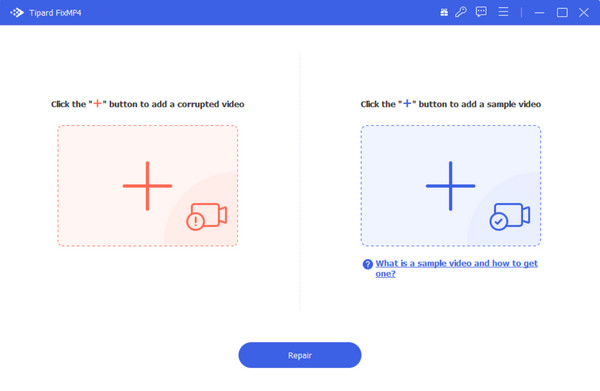
Πριν ανεβάσετε ένα βίντεο στο YouTube, πρέπει να ελέγξετε για τυχόν προβλήματα. Εάν ο ήχος δεν λειτουργεί στο YouTube, πρέπει να τον επιδιορθώσετε. Tipard Επισκευή βίντεο FixMp4 είναι η λύση σας όταν αυτά τα αγαπημένα βίντεο YouTube αποφασίσουν να λειτουργήσουν. Έχει σχεδιαστεί για απλότητα. Αυτός ο υπερήρωας βίντεο διασφαλίζει ότι το περιεχόμενό σας παίζει απρόσκοπτα με λίγα μόνο κλικ. Τα ξεχωριστά χαρακτηριστικά του περιλαμβάνουν τη φιλική προς το χρήστη λειτουργία και τη δυνατότητα γρήγορης επίλυσης προβλημάτων βίντεο χωρίς περιττές καθυστερήσεις. Η ευελιξία είναι μια άλλη δύναμη – το Tipard FixMp4 δεν περιορίζεται στο YouTube. χειρίζεται αβίαστα διάφορες πλατφόρμες βίντεο όπως το Facebook και το Instagram. Αποτελεσματικό και αξιόπιστο, αυτό το εργαλείο είναι το κατάλληλο εργαλείο για όποιον θέλει να αποχαιρετήσει τις δυσλειτουργίες του βίντεο και να απολαύσει την αδιάλειπτη προβολή.
Μέρος 4. Συχνές ερωτήσεις σχετικά με τα βίντεο YouTube που δεν παίζονται
Τι πρέπει να κάνω εάν συναντήσω τον αέναο κύκλο φόρτωσης;
Εάν έχετε κολλήσει με τον κύκλο φόρτωσης, μπορεί να οφείλεται σε κλονισμένη σύνδεση στο διαδίκτυο. Ανανεώστε τη σελίδα YouTube. Εάν αυτό δεν λειτουργεί, δοκιμάστε άλλες λύσεις που αναφέρονται στον οδηγό.
Πώς μπορώ να προσαρμόσω την ποιότητα του βίντεο για πιο ομαλή αναπαραγωγή;
Κάντε κλικ στο εικονίδιο με το γρανάζι στο πρόγραμμα αναπαραγωγής βίντεο του YouTube και επιλέξτε χαμηλότερη ανάλυση για να μειώσετε την πίεση στο διαδίκτυο ή στη συσκευή σας, βελτιώνοντας ενδεχομένως την αναπαραγωγή.
Γιατί να εξετάσω το ενδεχόμενο ενημέρωσης του Adobe Flash Player;
Εάν χρησιμοποιείτε το Flash Player, είναι πολύ σημαντικό να το διατηρείτε ενημερωμένο. Εναλλακτικά, εξετάστε το ενδεχόμενο να μεταβείτε στο προεπιλεγμένο πρόγραμμα αναπαραγωγής HTML5 για μια πιο σύγχρονη και συμβατή εμπειρία αναπαραγωγής βίντεο.
Τι γίνεται αν δεν υπάρχει ήχος στο YouTube;
Εάν αντιμετωπίζετε έλλειψη έντασης στο YouTube, ελέγξτε τις ρυθμίσεις ήχου της συσκευής σας και βεβαιωθείτε ότι το ίδιο το βίντεο του YouTube έχει ήχο. Επιπλέον, δοκιμάστε να προσαρμόσετε την ένταση στο πρόγραμμα αναπαραγωγής YouTube.
Υπάρχουν λύσεις για προβλήματα αναπαραγωγής βίντεο YouTube στο iPhone;
Για χρήστες iPhone που αντιμετωπίζουν προβλήματα αναπαραγωγής βίντεο, βεβαιωθείτε ότι η εφαρμογή YouTube είναι ενημερωμένη στην πιο πρόσφατη έκδοση. Εάν τα προβλήματα παραμένουν, σκεφτείτε να επανεκκινήσετε τη συσκευή σας και να ελέγξετε για διαθέσιμες ενημερώσεις iOS.
Συμπέρασμα
Εάν υπάρχει χωρίς τόμο στο YouTube, μπορείτε να αυξήσετε την ένταση του ήχου στη συσκευή σας και στην πλατφόρμα. Συμπερασματικά, οπλισμένοι με τις πληροφορίες από αυτόν τον οδηγό, είστε εξοπλισμένοι για να χειρίζεστε προβλήματα αναπαραγωγής βίντεο στο YouTube σαν επαγγελματίας. Αποχαιρετήστε την απογοήτευση, καλωσορίστε την αδιάκοπη προβολή και αφήστε τη διασκέδαση στο YouTube να συνεχιστεί!